8 způsobů, jak opravit komentáře YouTube, které se nenačítají
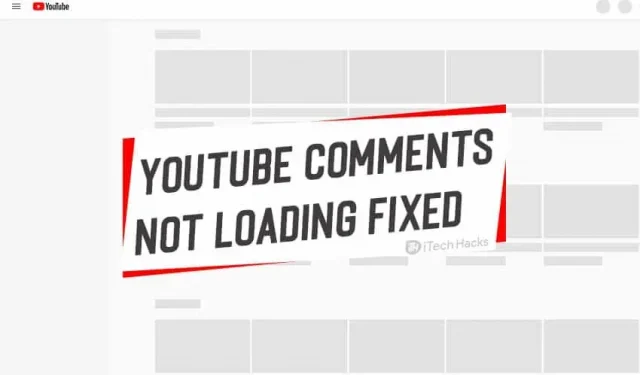
Tato nová generace závisí na Googlu a YouTube ohledně všech jejich požadavků, takže každý ví, jak s YouTube pracovat a téměř každý jej používá, ať už pro zábavu nebo poznání, a také lidé rádi dávají svůj názor v sekci komentářů. Dokonce i mnoho lidí se rádo dívá na komentáře, aby získali více informací o videu, ale co když nevidíte recenze ostatních lidí, které zní otravně.
Obsah:
- 1 OPRAVA: Chyba při načítání komentářů YouTube.
- 1.1 1. Znovu načtěte stránku videa
- 1.2 2. Zkuste se přihlásit pomocí účtu
- 1.3 3. Zkontrolujte připojení k internetu.
- 1.4 4. Zakažte připojení proxy
- 1.5 5. Zakažte nesprávně fungující rozšíření
- 1.6 6. Změňte vzhled YouTube.
- 1.7 7. Vymažte údaje o prohlížení
- 1.8 8. Vyčistěte okenní systém
- 1.9 9. Počkejte na oficiální opravu
OPRAVA: Chyba při načítání komentářů YouTube.
Chyba při načítání komentářů může mít několik důvodů. Existuje tedy několik řešení tohoto problému.
1. Znovu načtěte stránku videa
Může se jednat o dočasný problém, takže můžete zkusit znovu načíst stránku videa, abyste zjistili, zda jsou komentáře viditelné nebo ne.
Pokud opětovné načtení stránky videa nepomůže, počkejte několik minut, než se komentáře obnoví. Možná je problém s YouTube.
2. Zkuste se přihlásit pomocí účtu
Pokud se komentáře nenačítají, zkuste se přihlásit ke svému účtu a komentáře se vám zobrazí. Nyní, i když se odhlásíte ze svého účtu a budete nadále používat Youtube, komentáře se načtou jako obvykle. Na YouTube jsou určité chyby v algoritmech, ale toto řešení funguje pro různé lidi.
3. Zkontrolujte připojení k internetu.
K tomuto problému může dojít v důsledku špatného připojení k internetu. Pokud máte připojení Wi-Fi, můžete restartovat směrovač nebo restartovat telefon, pokud používáte mobilní data, a počkat 2–3 minuty, než komentáře zaberou potřebnou dobu. zatížení.
4. Zakažte připojení proxy
Pokud máte na svém zařízení povolenou nějakou prémiovou službu VPN, může to způsobit chybu nejen při stahování komentářů z YouTube, ale i v některých dalších aplikacích. Pokud se problém týká služby VPN, můžete zakázat všechna připojení proxy, která používáte, a poté se pokusit znovu načíst stránku, poté se komentáře zobrazí.
5. Zakažte rozšíření, která nefungují správně
Pokud k problému s načítáním komentářů dojde po instalaci rozšíření, pak to může být skutečný viník, ale pro jistotu si to možná budete chtít zkontrolovat.
Můžete použít anonymní režim procházení, protože rozšíření jsou ve výchozím nastavení v anonymním režimu zakázána; nyní můžete načíst svou stránku youtube v režimu inkognito a zkontrolovat, zda jsou komentáře viditelné nebo ne, pokud jsou komentáře viditelné zde, pak rozšíření (která s největší pravděpodobností nefungují správně) byla příčinou problému s načítáním komentářů.
A pak začněte povolovat rozšíření jedno po druhém, abyste zkontrolovali, která rozšíření jsou viditelná v komentářích.
6. Změňte rozvržení YouTube.
Pokud po provedení všech uvedených kroků stále nevidíte komentáře YouTube, můžete změnit rozložení YouTube, protože mnoho uživatelů uvedlo, že změna rozložení YouTube jim pomáhá tento problém vyřešit.
Krok 1: Na domovské stránce YouTube klikněte na svůj profilový obrázek (v pravém horním rohu) a z možností ve vyskakovacím okně vyberte Studio YouTube.
Krok 2, poté z nabízených možností vyberte klasické tvůrčí studio.
Krok 3 Klikněte na nabídku (třířádkový levý horní roh) a vyberte domov, budete na hlavní stránce YouTube, nyní zkontrolujte, zda jsou komentáře viditelné nebo ne.
7. Vymažte údaje o prohlížení
Měli byste vymazat svá data procházení, protože mnoho webů ukládá vaše data lokálně na zařízení, které používáte k procházení, aby se tato data načítala rychleji při každé další návštěvě daného webu. Problém s nenačítáním komentářů YouTube může být způsoben nesouladem/chybějícími daty mezipaměti.
Tento problém můžete vyřešit vymazáním všech dat prohlížeče Google Chrome. Klávesová zkratka Ctrl+shift+delete vás přenese na novou kartu, kde můžete vybrat dialogové okno ClearBrowsingData. Poté vyberte časové období a klikněte na tlačítko Vymazat data.
8. Vyčistěte okenní systém
Čas od času byste měli vyčistit nevyžádané soubory (nevyžádané systémové soubory a historii prohlížení) v počítači nebo mobilním telefonu.
9. Počkejte na oficiální opravu
YouTube je známá aplikace, takže je pro pohodlí uživatelů neustále aktualizována. Jejich vývojový tým se neustále snaží vylepšit jejich aplikaci než dříve a tento problém může být náhodná chyba kvůli některým nově přidaným funkcím, pokud ano, nedá se nic dělat, musíte jen počkat na další aktualizaci.
Komentáře YouTube se nenačítají často kladené otázky
Jak povolit komentáře na YouTube?
Pro uživatele Clear Studio Classic jsou pokyny uvedeny níže:
- Přihlaste se do svého YouTube.
- Poté vyberte Creator Studio > Video Manager.
- Zaškrtněte políčko vedle videa, které chcete spravovat.
- Klikněte na Akce (v horní části obrazovky).
- Poté vyberte Další akce > Komentáře > Povolit všechny komentáře.
Co se stalo s komentáři na YouTube?
Podle nových zásad YouTube budou komentáře k videím s nezletilými zakázány. Každé video na YouTube zobrazující nezletilé i starší nezletilé může být spojeno s predátorským chováním.“
Jak zobrazit komentáře na YouTube?
Panel akcí > Historie > Komentáře. Tady máš.
Jaký byl první komentář na YouTube?
První komentář na YouTube byl „LOL!!!!!!!“. od Marco Kasse, Itálie, 14. června 2005, v pořadu Zubazpants “Dobré časy!!!”video.
Závěr:
Zde jsou některé z nejužitečnějších metod, které můžete použít k opravě chyby při načítání komentářů YouTube na vašem PC. Jsme si jisti, že jedna z výše uvedených metod tuto chybu opraví. Pokud tyto opravy již nefungují, neváhejte se vyjádřit níže. Situaci prověříme a pokusíme se je vyřešit.



Napsat komentář